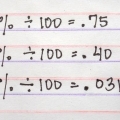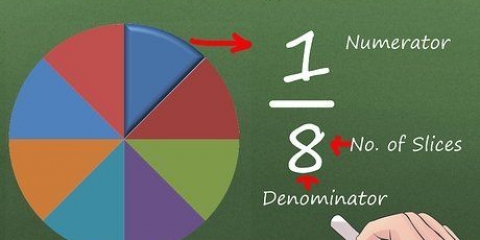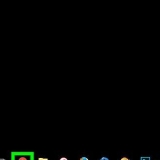Denne funksjonen er vanligvis på som standard. Du kan sjekke dette i Word via `Fil > Alternativer > Kryss av > Autokorrigeringsalternativer. Der kan du slå Autokorrektur av eller på, og du kan også spesifisere når og hvordan enkelte ting skal rettes. Vær oppmerksom på at denne funksjonen ikke fungerer med alle brøker. 
1/2=alt+0189 1/4=alt+0188 3/4=alt+0190 
Plasser markøren der du vil ha brøken. Trykk samtidig på Ctrl+F9 å sette inn noen seler. Plasser markøren innenfor de krøllede klammeparentesene, og skriv EQ F(n, d). `n` er telleren og `d` er nevneren. Bruk alle store bokstaver og skriv inn et mellomrom etter EQ. Trykk samtidig på ⇧Skift+F9 å ta en pause. 
Skriv inn telleren, og velg den. Klikk Start på hovedmenyen, deretter Superscript (x-kvadraten) i Font-gruppen. Trykk Ctrl og Space for å fjerne formateringen for neste trinn. Skriv inn en skråstrek (/). Skriv inn nevneren og velg den. Klikk Start i hovedmenyen og deretter Subscript (x-en med en to som bildetekst) i Font-gruppen. trykk Ctrl+rom for å fjerne formateringen og fortsette å skrive. 

Klikk på "Vis emoji og symboler". I søkefeltet skriver du inn brøkdelen du leter etter (f.eks. ½=halvdel, 1/8=åttende, ¼=kvart). I søkeresultatene vil du se brøken du vil sette inn i dokumentet ditt. Dobbeltklikk på brøken i resultatvinduet, så skal den settes inn i dokumentet du jobber med. 

Gå til "Preferanser" i Pages. Velg "Autokorrigeringer". En boks med flere alternativer vises. Merk av i boksen ved siden av `Symbol og teksterstatning`. Deretter krysser du av for symbolene og erstatningene du er interessert i. I dette tilfellet, merk av i boksen ved siden av `brudd`. 


Velg brøken du vil plassere ved markørposisjonen. Høyreklikk på den valgte teksten og klikk "Kopier". Gå tilbake til dokumentet og plasser markøren der du vil at teksten skal settes inn. Høyreklikk på den igjen og deretter på "Lim inn". Hvis teksten ikke samsvarer med formateringen til dokumentet du arbeider i, velg den nye brøken og endre skrift og størrelse for å matche teksten i dokumentet. 
Bla gjennom resultatene til du finner brøkdelen du leter etter. Velg deretter brøken, og kopier og lim den inn i dokumentet. Hvis du trenger å endre formatet på brøken, velg den og endre den til riktig font og størrelse. Du kan også gjøre brøken fet (eller ikke), om nødvendig.
Skrive brøker
Innhold
Å kunne skrive brøker er en ferdighet som kan tjene deg godt. Lærere og elever kan bruke brøkskriving til hjemmeoppgaver og forskningsrapporter, og det er nyttig i kjemi og geometri. Restauranteiere kan bruke den til å lage profesjonelle oppskriftskort. Innskrevne brøker finnes også i økonomiske og statistiske dokumenter. Noen brøker kan konverteres til desimaler for lettere å skrive. Andre brøker må imidlertid forbli i teller/nevnerformatet for å vise tallet riktig. Å skrive brøksymboler i riktig format kan gjøres med autokorrekturfunksjonen til tekstbehandleren eller ved hjelp av hurtigtaster.
Trinn
Metode 1 av 3: Skrive brøker på en PC

1. Bruk skråstreken for å skrive inn en brøk. Du kan gjøre dette ved først å skrive inn telleren (det øverste tallet på brøken), deretter en skråstrek (/), og deretter nevneren (det nederste tallet i en brøk). Et eksempel er noe sånt som 5/32.
- For å skrive et helt tall med en brøk, skriv inn hele tallet, et mellomrom og deretter brøken som vist ovenfor. For eksempel 1 1/2.

2. Bruk automatisk formatering i Word eller en annen tekstbehandler. Tekstbehandlere har vanligvis en funksjon for å konvertere en brøk med en skråstrek (som angitt ovenfor) til en brøk med en poengsum (telleren og nevneren atskilt med en horisontal strek).

3. Bruk tastekombinasjoner for vanlige brøker. Noen vanlige brøker har tastekombinasjoner du kan bruke; beholde alt-tasten og skriv inn kodene.

4. Bruk et samsvarsfelt i Word for å skrive en brøk. Du kan også lage en brøk i Word ved å bruke en sammenligningsfunksjon.

5. Bruk superscript og subscript for å lage brøker i Word. I Word kan du forme et tegn til å bli et hevet eller senket skrift. Lar deg endre tegnet slik at det blir en brøk.
Metode 2 av 3: Skrive brøker på en Mac

1. Gå til "Systemvalg" i hovedmenyen. Nedenfor er alle innstillingene for din Mac.
- Velg "Språk og region".
- Klikk på "Tastaturinnstillinger".
- Klikk på fanen "Inndatakilder".
- Sørg for at `Vis inndatameny i menylinjen` er merket av.
- Lukk Systemvalg.
- Nå som du har gjort dette, skal ditt lands flagg vises i hovedmenyen, øverst til høyre på skjermen.

2. Klikk på Input-menyen fra hovedmenyen. Dette vil gi deg tilgang til alle spesialtegn på Mac-en.

3. Lagre brøkene du bruker ofte som "Favoritter". Den lar deg raskt sette inn brøkene du bruker ofte, uten å måtte søke etter dem.

4. Slå på autokorrekturfunksjonen i Pages. I de fleste standardapper på en Mac (som Mail, Safari, Text Edit, etc.) denne funksjonen er allerede aktivert, men hvis du bruker Pages, må du aktivere funksjonen selv.

5. Skriv inn en brøk i Pages-dokumentet. Nå er du ferdig. Begynn å skrive telleren (det øverste tallet), skråstrek (/), og deretter nevneren (det nederste tallet). Sidene skal nå automatisk endre utseendet til brøkdelen.
Metode 3 av 3: Kopier og lim inn

1. Kopier og lim inn brøken din. Hvis bruk av en av metodene ovenfor forårsaker problemer, kan du alltid kopiere og lime inn brøken fra et annet dokument eller fra internett.

2. Finn brøken. Hvis brøken du leter etter er et annet sted i dokumentet, eller kanskje i et annet dokument, kan du også raskt kopiere og lime den inn.

3. Søk på internett. Hvis du ikke har en brøk tilgjengelig i et annet dokument, kan du finne en på nettet med et søkeord som [brøken] + `brøken`. For eksempel, hvis du vil sette inn 1/10 som en brøk, søk etter `1/10 brøk`.
Tips
- I Word kan du også slå av Autokorrektur, som konverterer brøker til matematiske symboler. På denne måten kan du bestemme formateringen for brøkene selv mens du skriver. Gå til "Alternativer" > `Kryss av` > "Autokorrigeringsalternativer", og velg fanen "Autokorrektur - Math". Juster deretter alternativene etter din smak.
Artikler om emnet "Skrive brøker"
Оцените, пожалуйста статью
Populær